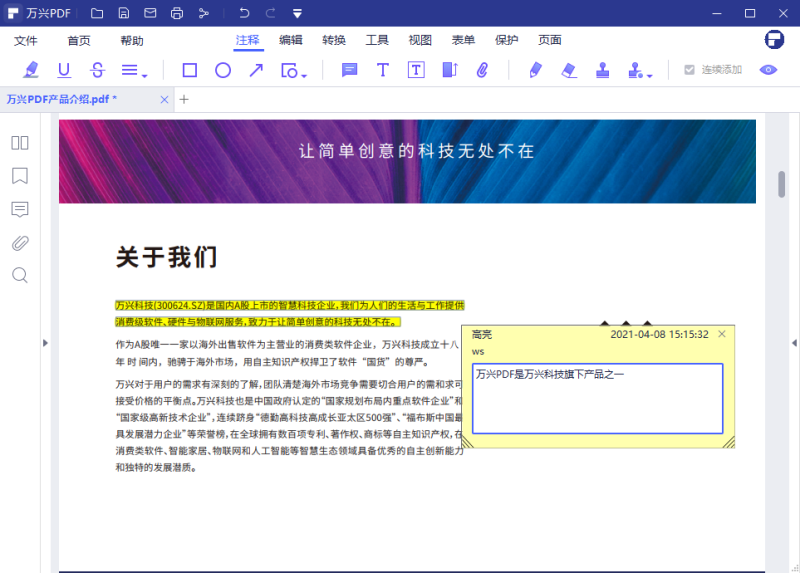如何解决“无法打印PDF文档”的问题?
打印方便是PDF文档格式的一大好处,但是,有时用户可能在打印时遇到问题,有些万兴PDF的用户抱怨他们的PDF文档无法在Windows系统和Mac系统上打印。
打印方便是PDF文档格式的一大好处,但是,有时用户可能在打印时遇到问题,有些万兴PDF的用户抱怨他们的PDF文档无法在Windows系统和Mac系统上打印。出现这种情况有多种原因,而每个原因都有特定的解决方案。下面将会概括无法打印PDF文档的原因。
第 1 部分:解决“无法打印PDF文档”的5种解决方案
#1未检测到打印机:
这是最常见的问题之一,尤其是在Windows系统上。使用USB数据线或Wi-Fi连接打印机后,“打印机”没有显示在控制面板中。其实通过更新打印机驱动程序就可以解决此问题。用户需要在谷歌上搜索最新的打印机驱动程序,并将其安装在计算机上,同时,用户应确保程序是从开发商的官方网站上下载的。如果驱动程序运行正常,可以尝试拔下USB数据线或重新启动无线网络,再将打印机重新连接到计算机。
#2打印机无法正常使用:
你是否遇到过打印出来的文件颜色或文本与原文不符的情况?这通常是打印机内的墨盒引起的。首先,可以试一下更换打印机的墨盒,并打印一页测试一下。如果这样行不通,那么可能是打印机的硬件出了问题。遇到这种情况,用户需要与打印机的厂商联系解决。
#3数据可能已损坏:
有时PDF文档损坏可能会导致打印错误,如果用户未使用正确的程序创建PDF文件,就可能会损坏Windows系统和macOS系统上的PDF文档数据。用户只有使用正确的软件来创建和打印PDF文档,才能解决此问题误。我们强烈推荐使用万兴PDF在计算机上创建PDF文档,这样就可以确保数据不会损坏。
#4使用的程序不支持打印:
如果找不到打印选项,就说明用户正在使用的程序可能不支持打印PDF文档。解决此问题的最佳方法是将PDF文档查看软件更新为最新版本或者换用其他程序,使用万兴PDF就可以解决这一问题。
#5 PDF文件已设限:
除了硬件或软件问题之外,问题还可能出在用户的PDF文档上。原作者可能已经对PDF文档设限,因此,用户得删除限制才能打印PDF文档。而万兴PDF为用户提供了编辑PDF文件元数据的完整解决方案,用户只要使用此程序就可以编辑、打印甚至复制PDF文件中的数据。
以上是无法打印PDF文件时最常见的问题,而用户都可以选择使用其他PDF文档软件来轻松解决这些问题。
第 2 部分:最受欢迎的PDF文档打印软件
万兴PDF是Windows系统和Mac系统上最受欢迎的PDF文档打印软件,为用户提供专业的PDF文档注释、打印、编辑、转换等功能。简单易用的界面是这个程序最出色的地方,即便是初学者也可以轻松学习使用。
使用万兴PDF软件打印PDF文档时,用户有多个选项进行设置更改,例如设置页面大小、页面排序以及打印份数等,还可以更改打印页面的方向。
除了打印外,用户还可以对PDF文档进行突出强调、加下划线,加删除线、甚至添加注释等操作。此外,用户也可以在文档中添加便签、并为文本添加框,需要的话,万兴PDF还可以提供标记图像的功能。
步骤1打开PDF文档
在计算机上启动万兴PDF软件并加载要打印的PDF文档。单击屏幕上的“打开文件…”选项,再选择需要打印的PDF文档。

步骤3打印PDF文档
完成对PDF文档的注释后,单击顶部工具栏中的“文件”选项,选择“打印”,随后将会弹出一个窗口,您可以对PDF文档的打印设置进行调整。在根据需要完成设置更改后,点击“打印”即可打印文档。